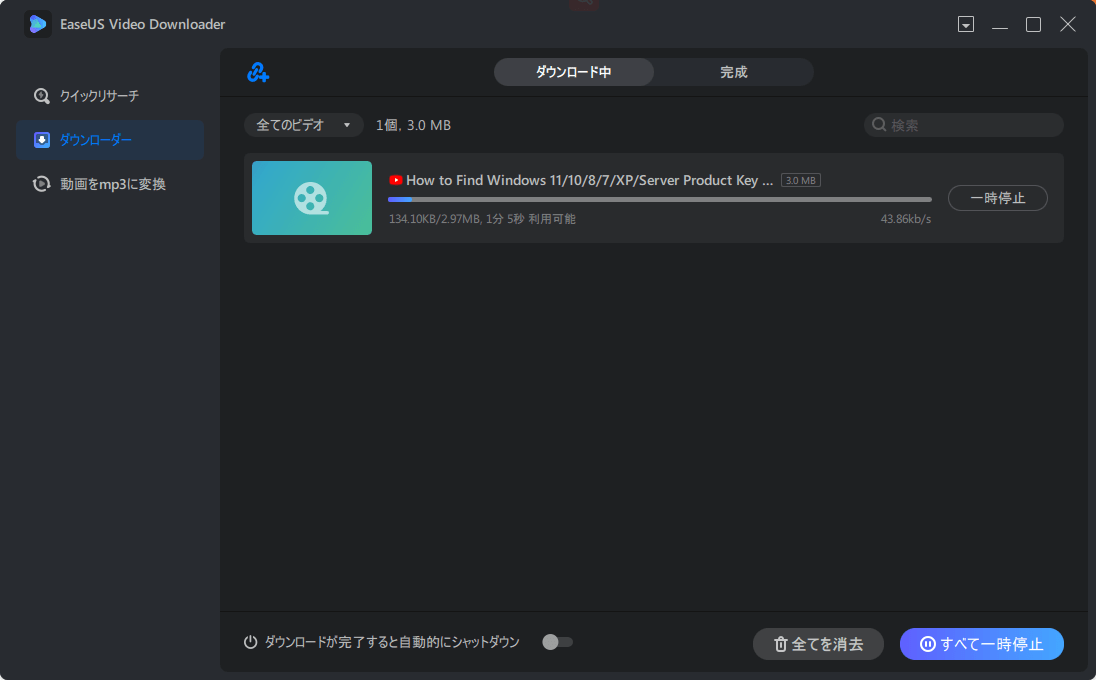-
![]()
Tioka
Tioka、社内一番の電子機器マニアです。小さい頃から、パソコン、携帯電話、ゲーム機、デジカメなどに非常に興味を持ち、新しいモデルが発売されたらすぐ手に入れたいタイプです。2017年からEaseUS Softwareに加入し、大興味をもって日本のユーザーにITに関するナレッジを紹介しています。現在、データ復元、データバックアップ、ディスククローン、パーティション・ディスクの管理、または、PC引越しなどの分野に取り組んでいます。日本の皆様がよくある問題を収集し、様々なパソコンエラーの対処法、データ復元の方法、SSD換装の方法やディスクの最適化方法などについて、数多くの記事を書きました。現時点(2019年8月21日)まで、彼が書いた記事の閲覧数はなんと550万回に突破!つまり、日本のユーザーは、合計5,500,000回彼の記事を読んで問題を解決しました。仕事や記事作成以外、彼は大部分の時間をタブレット・スマホを弄ること、ゲーミングなどに使っている男の子です。…詳しくは... -
![]()
Yiko
Yicoは、広大出身のパソコン知識愛好家で、パソコンに非常に精通しています。大学時代から定期的に女性向けのオンラインIT知識勉強会に参加して、いろいろなIT知識や技術を習得しました。彼女は、2020年からEaseUSファミリーの一員になりました。現在、データ復元、データバックアップ、パーティション管理、オーディオとビデオ編集などの分野で活躍しています。 いつもユーザの立場に立って、ユーザーの問題を解決するために最適な解決策を提供します。今まで、彼女が執筆した記事の閲覧数は3000,000回を超えています。 また、彼女は撮影とビデオの編集にすごく興味を持っています。定期的にYouTubeに動画を投稿したこともあります。ちなみに、彼女は平野歩夢選手の大ファンです。平野歩夢選手みたいの自分の才能を活かし輝いている人間になりたいです。…詳しくは... -
![]()
Bower
Bowerは、日本に永久滞在の中国人で、リモートでEaseUSに記事を書いています。Bowerは、小学校の時に両親と一緒に日本に移住しました。東京の私大の情報学部を出て、現在、都内のIT系の会社で勤めています。アルバイトの筆者として、EaseUSのユーザーに有用な対策を提供して、ユーザーから評価を受けています。…詳しくは... -
![]()
kenji
地域:東京都千葉県詳しくは...
年齢:22歳
性別:男性
仕事:IT関係者… -
![]()
Harumoe
Harumoe、新卒として、2022年からEaseUSに入社しました。専門は日本語ですが、いつもパソコンなどの機器に興味を持ってきました。大学時代から今まで、ずっとコンピューターに関する知識を勉強しています。EaseUSに加入した後、より多くの専門知識を学ぶと同時にそれを生かして、言葉というツールを利用して、皆さんとコミュニケーションしたいと思っています。Harumoeは今、データ復旧、ディスク・パーティション管理、データバックアップ・クローンに関する記事の作成を担当しています。以上述べた分野で彼女は少しでも役に立ちたいです。仕事や記事作成以外に、Harumoeはアニメ漫画マニアで、ゲーム機(Switch)をいじることも大好きです。…詳しくは... -
![]()
さわこ
さわこが大学の時、専攻は日本語で、仙台に留学した経験があります。(ずんだシェイクおいしいですって)、2022年にEaseUSに入社しました。入社した理由はIT業界に興味があるそうです。今はデータ復旧、パーティション管理、データ移行などのことを猛勉強中。彼女が中学校の時からずっとリーグオブレジェンドというPCゲームをやっていて、スマホよりPCが好きだそうです。…詳しくは... -
![]()
NANAちゃん
NANAちゃんは小さいごろから、アニメや日本文化に大変興味を持っております。ですから、大学の専門を選ぶ時、迷わず、日本語を選びました。IT業界に興味があって、ITについて自分で勉強したことがあるので、2022年にEaseUSに入社しました。今NANAちゃんはデータ復元、データバックアップ、パーティション管理、オーディオとビデオ編集などの分野で活躍しています。NANAちゃんはいろいろな興味があり、新しい知識を学ぶことが好きです。2022年以前、NANAちゃんは声優の仕事をしたことがあります。ちなみに、自分で時々アニメ関係の動画を編集、投稿をしました。…詳しくは... -
![]()
WuYanG
四川省出身の舞阳は、大学で4年間日本語を勉強している。 中学生の時にいい日本語の歌を発見し、それがアニメの主題歌であることがわかり、日本のアニメを見始めたのがきっかけです。 徐々に日本語への興味も生まれてきた。 Easeusに入社してからは、ディスク・パーティション管理、データ復旧、データバックアップ・クローンなどのエキスパートとして、日本語で文章を書き、より多くの人の大切なデータの管理に貢献しています。ちなみに、バイクに乗るのが大好きで、ヤマハがtop1!…詳しくは...
目次
0 利用者 |
0分で読める
▶️ Mixcloudから音楽をダウンロードするには、EaseUS Video Downloaderを起動し、Mixcloudから曲のリンクをコピーして、「検索」>「ダウンロード」をクリックします。
▶️ オンラインのMixcloudから音楽をダウンロードするには、オンラインのMixcloudダウンローダーにアクセスし、リンクをボックスにコピー&ペーストして「ダウンロード」をクリックします。
Mixcloudから音楽をダウンロードできますか?
Mixcloudから音楽をダウンロードするには2つの方法があります。一部の楽曲については、著作権者によって許可されている場合、「ダウンロード」ボタンを使ってMixcloudウェブサイトから直接無料で音楽をダウンロードすることができます。その他の有料音源については、Mixcloudのサブスクリプションを購入することで、Mixcloudの音楽をダウンロードしてオフラインで楽しむことができます。これらのオプションのいずれかを使用したくない場合は、最後のものを選択することができます:サードパーティのMixcloudダウンローダを使用します。
MixcloudからPCに音楽をダウンロードする方法
ほとんどの場合、楽曲をダウンロードするにはMixcloudプレミアムサービスに加入する必要があるため、「ダウンロード」ボタンは有効になっていません。これがあなたにとって理想的な解決策でない場合は、ウェブサイトから曲をダウンロードするためにサードパーティのMixcloudダウンローダーを使ってみてください。
方法1.高速ビデオとオーディオダウンローダを使用する
MixCloudやYouTube、Facebook、SoundCloudなどのサイトから音楽やビデオをダウンロードしたい場合、安全で高速なリソースダウンローダ - EaseUS Video Downloaderは常に実行可能な方法です。このソフトはURL経由で1,000以上のサイトからオンラインビデオやオーディオファイルをダウンロードすることができます。さらに、YouTubeのリンクについては、ビデオを直接オーディオに変換することができます。Mixcloudから音楽をダウンロードする必要がある場合、オーディオのURLをコピー&ペーストするだけで、あとはMixcloud ダウンロード機能にお任せください。
無料ダウンロード Windows向け
安全ダウンロード
無料ダウンロード Mac向け
安全ダウンロード
Mixcloudからダウンロードするには:
ステップ1.EaseUS Video Downloaderを起動します。「ダウンロード」で「MP3」を選択します。

ステップ2.音楽のURLをコピーし、「リンクをペーストする」をクリックします。

ステップ3.ダウンロードプロセスが完了するのを待ちます。

免責事項:あなたのダウンロードがあなたの国で合法であることを確認してください!EaseUSは、商用または違法な目的でビデオ/オーディオをダウンロードすることを推奨していません。
EaseUS Video DownloaderはYouTubeからビデオやオーディオファイルをダウンロードするのに適しています。ダウンロードするビデオ/オーディオの形式や品質をカスタマイズすることができます。他のウェブサイトについては、デフォルトで最高品質のコンテンツをダウンロードします。
方法2.オンラインMixcloudダウンローダーを使う
Mixcloud Downloaderにはオンラインオプションもあります。例えば、Mixcloudトラック、ラジオ番組、ポッドキャスト、DJミックスなどのコンテンツをダウンロードする際にMixcloud Downloaderのようなオンラインツールを使用することができます。幸いなことに、他の多くのオンラインオーディオダウンローダとは異なり、Mixcloudダウンローダは他のウェブサイトにジャンプしたり、迷惑な広告が表示されることはありません。唯一の欠点は、デスクトップツールに比べてダウンロード速度が低いことです。
Mixcloudから音楽をダウンロードするには:
ステップ1.Mixcloudにアクセスして、ダウンロードしたい曲のURLをコピーします。
ステップ2.オンラインのMixcloudダウンローダーにアクセスし、アドレスバーにリンクを貼り付けます。そして「Download」をクリックします。
ステップ3.「Download」をもう一度クリックすると、新しいページに移動します。
ステップ4.「More」アイコンをクリックし、「Download」を選択すると、Mixcloudからコンピューターへの音楽のダウンロードが始まります。

オンラインでM4AをMP3に変換する方法
MixCloudからのダウンロードは通常.m4aファイルとして保存されます。MixCloudの音楽をMP3に変換したい場合は、オーディオコンバータを使用して簡単にM4AをMP3に変換することができます。無料でオープンソースのメディアプレーヤー - VLC Media Playerを使用することができます。
M4AをMP3に変換するには:
ステップ1.VLCメディアプレーヤーを起動します。
ステップ2.「メディア」 > 「変換/保存」を選択します。
ステップ3.「追加」をクリックしてM4Aファイルをソースファイルとして選択します。そして、「変換/保存」をクリックして続けます。
ステップ4.新しいウィンドウで、「設定」セクションに移動し、ターゲットフォーマットとして「Audio - MP3」を選択します。
ステップ5.「参照」をクリックして、変換されたオーディオを保存する保存先フォルダを選択します。
ステップ6.「開始」をクリックしてM4AをMP3に変換し始めます。完了したら、選択したフォルダに移動してMP3ファイルを確認します。
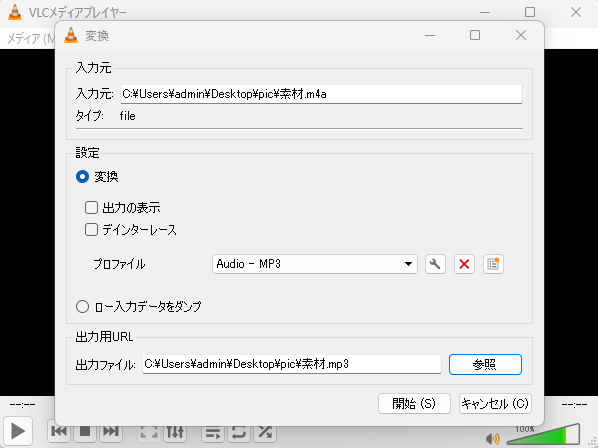
Mixcloudの曲をMP3ファイルとして保存し、様々なプログラムやプロジェクトで使用することができます。
まとめ
上記から分かるように、EaseUS Video Downloaderはより多くのウェブサイトをサポートし、より速いスピードで音楽をダウンロードすることができます。オンラインMixcloudダウンローダーは、ソフトウェアをインストールすることなく、お気に入りの曲を取得することができます。あなたの好みに応じて上記の方法のいずれかを選択し、それを適用すると、簡単に仕事を得ることができます。
無料ダウンロード Windows向け
安全ダウンロード
無料ダウンロード Mac向け
安全ダウンロード
よくある質問
1.Mixcloudは無料でダウンロードできますか?
ベーシックプランではMixcloudを無料でご利用いただけますが、Mixcloudから曲をダウンロードするには、プレミアム(47.99ドル/月)とプロ(15ドル/月)の2種類のサブスクリプションがあります。
2.Mixcloudから自分の番組をダウンロードできますか?
iOSとAndroidのプレミアムリスナーは、Mixcloudアプリで独占配信以外の番組をオフラインで聴くことができます。プレミアムにアップグレードするには、アプリが最新バージョンであることを確認し、番組を選択し、ダウンロードアイコンをタップするか、メニューから「ダウンロードに保存」を選択してダウンロードしてください。